在使用 win10原版镜像系统 办公的时候,下班之后我们总是需要将电脑进行关机,从而有效降低硬件性能的损耗,然而最近有用户在将win10电脑进行关机设置之后,却总是会出现重启的情
在使用win10原版镜像系统办公的时候,下班之后我们总是需要将电脑进行关机,从而有效降低硬件性能的损耗,然而最近有用户在将win10电脑进行关机设置之后,却总是会出现重启的情况,对此win10关机后立刻重启了怎么办呢?其实方法很简单,下面小编就来教大家win10关机后立马重启如何修复,一起来了解下吧。
方法一、
1、右键点击桌面上的此电脑,选择属性,在高级选项卡下,点击启动和故障恢复下的设置按钮。
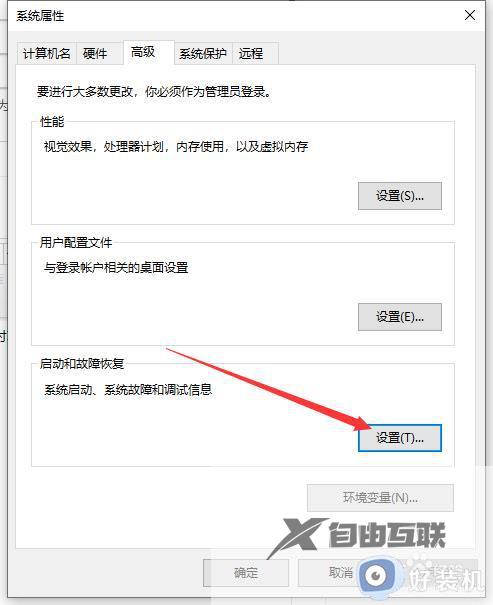
2、取消勾选 系统失败 下的自动重新启动,确定。
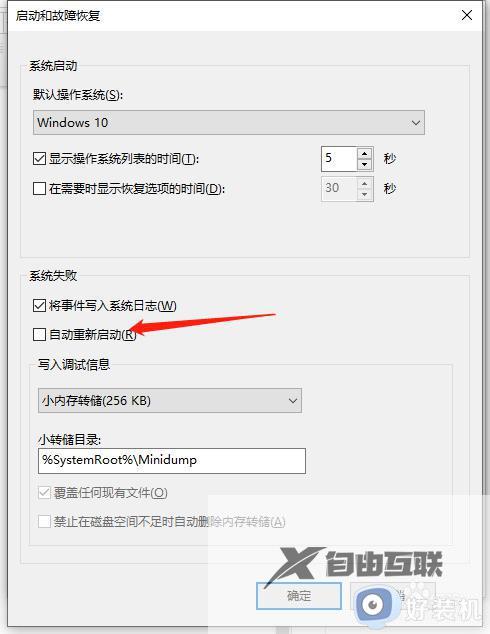
方法二、
1、在Windows系统中关闭键盘、鼠标、网卡的唤醒功能。在开始菜单中搜索设备管理器打开,或右键点击此电脑,选择管理,找到设备管理器。
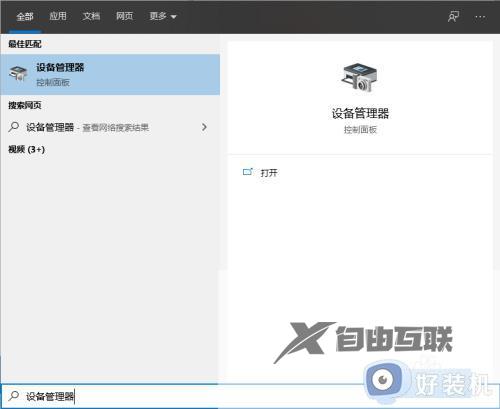
2.找到键盘、鼠标、网络适配器下使用的设备,右键点击选择属性。切换到电源管理选项卡,取消勾选允许此设备唤醒计算机,确定。
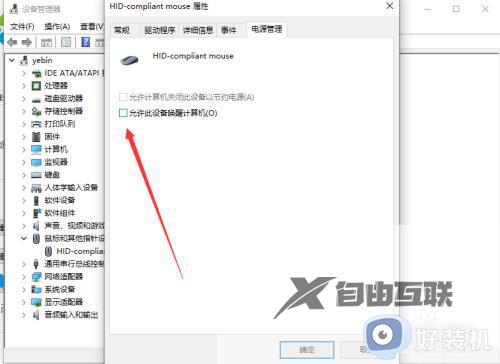
以上就是小编给大家讲解的win10关机后立马重启如何修复全部内容了,有遇到相同问题的用户可参考本文中介绍的步骤来进行修复,希望能够对大家有所帮助。
